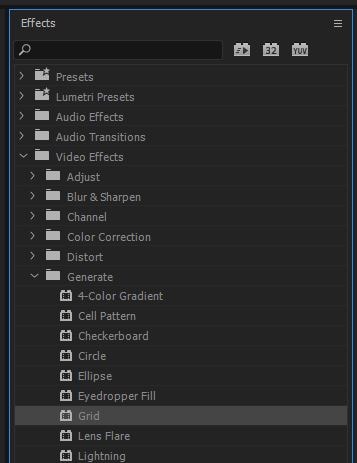- • Tip per Video Editing
- 1.Come estrarre frame da video
- 2.Come separare l'audio da video
- 3.Come inserire effetti speciali ai Video
- 4.Rimuovere rumori di sottofondo da video
- 5.Come cambiare le voci in video
- 6.Come oscurare le facce online
- 7.Come rimuovere la filigrana dai video
- 8.Come cambiare le facce nei video
- 9.Correzione del colore e gradazione
- 10.Come creare effetto picture in picture
- Scopri Più Tip
- Scarica Filmora per modificare video:
- Scarica gratis Scarica gratis
Come Aggiungere Effetti di Griglia in Adobe Premiere e FilmoraPro
Aggiornato a 12/05/2025• Soluzioni comprovate
Avete mai usato Photoshop o After Effects? Se l'avete fatto, allora, siete sicuramente a conoscenza dell'effetto griglia. La griglia e gli effetti guida aiutano ad allineare il tutto all'interno della vostra produzione. È uno strumento importante ed efficace per Adobe Premiere. Tuttavia, alcune persone nel forum non sanno ancora come aggiungere una griglia su Premiere. Puoi usarla per fare molte cose. In questo articolo, imparate ad aggiungere le griglie e gli effetti guida in Adobe Premiere.
- Parte 1: Perché Avete Bisogno di Effetti a Griglia
- Parte 2: Passaggi per Aggiungere Effetti a Griglia
Generatore di Effetti di Griglia Consigliati - FilmoraPro
Quando si parla di effetti di griglia, infatti c'è un modo molto più semplice per aggiungerlo al vostro video rispetto a Premiere. FilmoraPro è progettato per editor video professionali o semi-pros. Con FilmoraPro, il montaggio video professionale è diventato facile. È sufficiente trascinare e rilasciare gli effetti sulla timeline e sulla modalità di fusione per ottenere ciò che si desidera. I passaggi sono facili da iniziare.
- Aprire FilmoraPro e trascinare il file video sulla timeline.
- Andare su Effetti per trovare Griglia. Trascinare e rilasciare su file video.
- Regolare il preset della griglia, la posizione, il colore, la miscela e altro ancora.
Ora, scaricare FilmoraPro per provare (Gratis)!
Parte 1: Perché Avete Bisogno di Effetti a Griglia
Bilanciate Facilmente il Vostro Progetto
Quando si utilizza l'effetto griglia, i vostri disegni sono posizionati in modo uniforme e sono coerenti. Il vostro disegno è posizionato su un layout simmetrico quando è diviso in un numero di colonne. Questo vi dà la completa comprensione di quale parte del disegno sta mettendo in ombra l'altra. Siete in grado di giudicare i difetti del vostro disegno e di correggerli per la perfezione.
Migliorare l'Ordine Visivo con Effetto Griglia
Spesso si suppone che quando il vostro disegno viene collocato sulla griglia, ogni parte del disegno è divisa in blocchi uguali che potrebbero sostituirsi l'uno all'altro. Poiché è evidente che la gerarchia è vitale per qualsiasi disegno e ce ne sono almeno 3 livelli, le griglie e gli effetti guida accelerano il processo di gerarchia e lo rendono facile per voi. Con l'uso dell'effetto griglia, è possibile attirare l'attenzione verso cose particolari e anche allontanare l'attenzione da certe cose.
Parte 2: Passaggi per Aggiungere Effetti a Griglia
Di seguito sono riportati i passi per aggiungere effetti di griglia. È facile avere gli effetti che si desidera se si seguono le istruzioni.
Passo 1: In primo luogo, aggiungete la vostra immagine o i vostri clip per creare una sequenza come un filmato. Decidete un punto in cui volete avviare la vostra griglia. Portate il cursore su File and select New e selezionare Transparent Video. Trascinare il video trasparente da dove sono presenti tutti gli altri filmati sulla timeline.
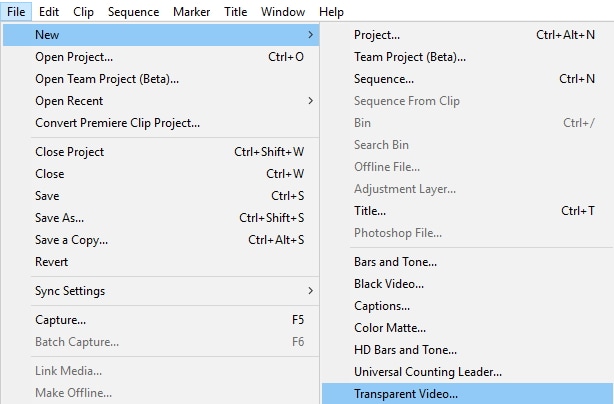
Passo 2: Cercare l'opzione Effetti e selezionare Effetto a griglia. O potete trovare un video Effetti > Generate > Griglia. Trascinare l'effetto griglia sul video trasparente. Selezionare i controlli Effetto per regolare la griglia sul filmato.
Passo 3: Ottenere un controllo più fine sulle griglie cambiando la dimensione da Larghezza & Altezza Sliders. Abbassare l'opacità per rendere facile il primo piano. Aggiungete il vostro testo o i vostri effetti utilizzando la griglia
Conclusione
Le griglie e gli effetti guida non sono una caratteristica integrata in Adobe Premiere, ma utilizzando una certa quantità di creatività, è possibile aggiungere facilmente l'effetto griglia al vostro progetto. Seguite i passi sopra descritti per aggiungere le vostre griglie individuali e migliorare il vostro lavoro.

Il programma di montaggio video potenziato dall'IA, superpotente e facile da usare per tutti i creatori.
Provalo Gratis Provalo Gratis Provalo Gratis